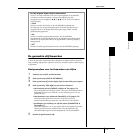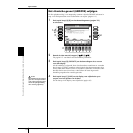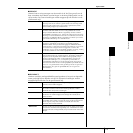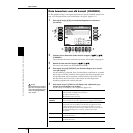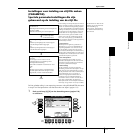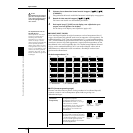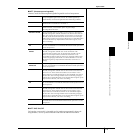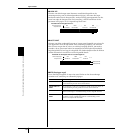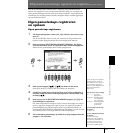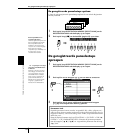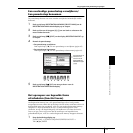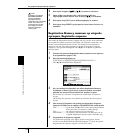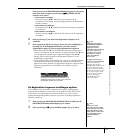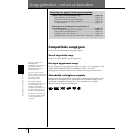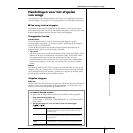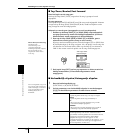CVP-305/303/301 Gebruikershandleiding
121
Zelfgemaakte paneelsetups registreren en terughalen
Zelfgemaakte paneelsetups registreren en terughalen
(Registration Memory)
Met de functie Registration Memory kunt u nagenoeg alle paneelinstellingen
opslaan (of 'registreren') naar een Registration Memory-knop, en vervolgens uw
eigen paneelinstellingen met één druk op de knop terughalen. De geregistreerde
instellingen voor acht Registration Memory-knoppen moeten worden opgeslagen
als een enkele bank (file).
Eigen paneelsetups registreren
en opslaan
Eigen paneelsetups registreren
1 Stel de paneelregelaars (zoals voice, stijl, effecten, enzovoorts) naar
wens in.
Zie de afzonderlijke Data List voor een overzicht van de parameters die
kunnen worden geregistreerd met de functie Registration Memory.
2 Druk op de knop REGISTRATION MEMORY [MEMORY]. De display
voor het selecteren van de te registreren items wordt weergegeven.
Alleen de hier geselecteerde items worden geregistreerd.
3 Druk op de knoppen [2
ππ
ππ
††
††
]–[7
ππ
ππ
††
††
] om items te selecteren.
Druk op de knop [I] (CANCEL) om de handeling te annuleren.
4 Schakel het vinkje in het vak van het item in of uit om te bepalen of
het item al dan niet moet worden geregistreerd. Hiertoe drukt u op
de knop [8
ππ
ππ
††
††
].
5 Druk op een van de REGISTRATION MEMORY-knoppen ([1]–[8]) om
de instellingen te registreren.
Het wordt aanbevolen een knop te kiezen waarvan het lampje niet rood of
groen is opgelicht. Knoppen die rood of groen zijn opgelicht, bevatten al
paneelsetupdata. Een paneelsetup die reeds was geregistreerd onder de
geselecteerde REGISTRATION MEMORY-knop (het lampje is groen of rood)
zal worden gewist en vervangen door de nieuwe instellingen.
6 Sla verscheidene paneelsetups op onder de overige knoppen door de
stappen 1–5 te herhalen.
Bij het oproepen van registratie-
instellingen kunt u tevens de
items selecteren die al dan niet
moeten worden opgeroepen,
zelfs als u bij het registreren alle
items heeft geselecteerd
(pagina 123).
Over de status van het lampje:
Uit................ geen data
geregistreerd
Aan (groen) ... data geregistreerd,
maar momenteel
niet geselecteerd
Aan (rood) ....data geregistreerd
en momenteel
geselecteerd
Een overbodige paneelsetup
verwijderen
Zie pagina 123.
De acht huidige paneelsetups
verwijderen
Als u de acht huidige
paneelsetups wilt verwijderen,
stelt u de knop [POWER] in op
ON terwijl u de toets B6 (de
meest rechtse B-toets op het
toetsenbord) ingedrukt houdt.
2
1
5
34